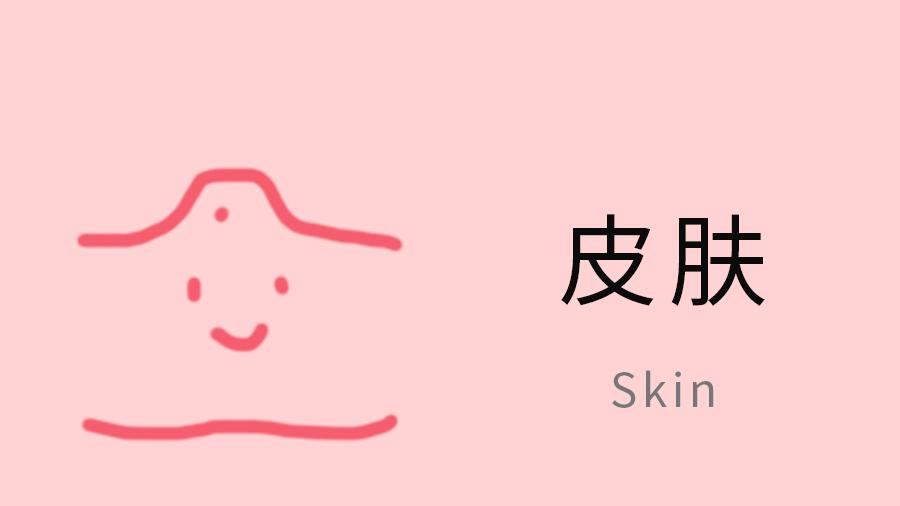当我们在使用WPS编辑文档时,可能会遇到文档中出现空白页的情况 , 让大家的文档页面变得更多,那我们怎么删除WPS文档中的空白页呢,下面就和小编一起来看看吧!
1、删除键删除:
【wps里word文档怎么删除空白页 wps怎么删除空白页Word文档】 在WPS的文档中,用鼠标将光标移动至需要删除的空白页,直接点击键盘中的【backspace】删除键或【delete】删除键,直接将空白页的空行空格等删除,从而删除空白页 。
2、“退格键”删除:
点击文档空白页的左侧,将鼠标移动至左侧后会显示成“退格键”,点击后即可删除空白页 。
3、调整字体:
当你的空白文档中只剩下短短几行的文字,剩下很多的空白处,可以调整整个文档的文字大小、行距等 , 从而缩短每一页的字体,从而让空白页上的文字移动至其他页上,自动删除空白页 。
以上就是wps怎么删除空白页的全部内容了,希望以上内容对您有所帮助!